在数字化时代,PDF文件成为了我们日常工作与学习中不可或缺的一部分。然而,PDF文件的编辑却常常让人感到头疼,尤其是当我们需要对其中的图片进行修改时。本文将详细介绍几种快速编辑PDF图片的方法,并提供一些免费的工具和技巧,帮助你在处理PDF文件时更加得心应手。
为什么需要编辑PDF中的图片?
在很多情况下,我们可能需要对PDF文件中的图片进行编辑。这种需求通常出现在以下几种情况:
- 更新过时的图片:为了确保资料的时效性,我们可能需要替换PDF中的旧图片。
- 更改图片格式:有时我们需将某种格式的图片转换成PDF格式,或需要在PDF中调整图片大小或位置。
- 去除不必要的图片:有时PDF文件中夹杂了一些多余的图片,我们希望将其删除,简化文件内容。
这些需求促使我们寻找高效、免费的PDF编辑工具,以便快速完成任务。
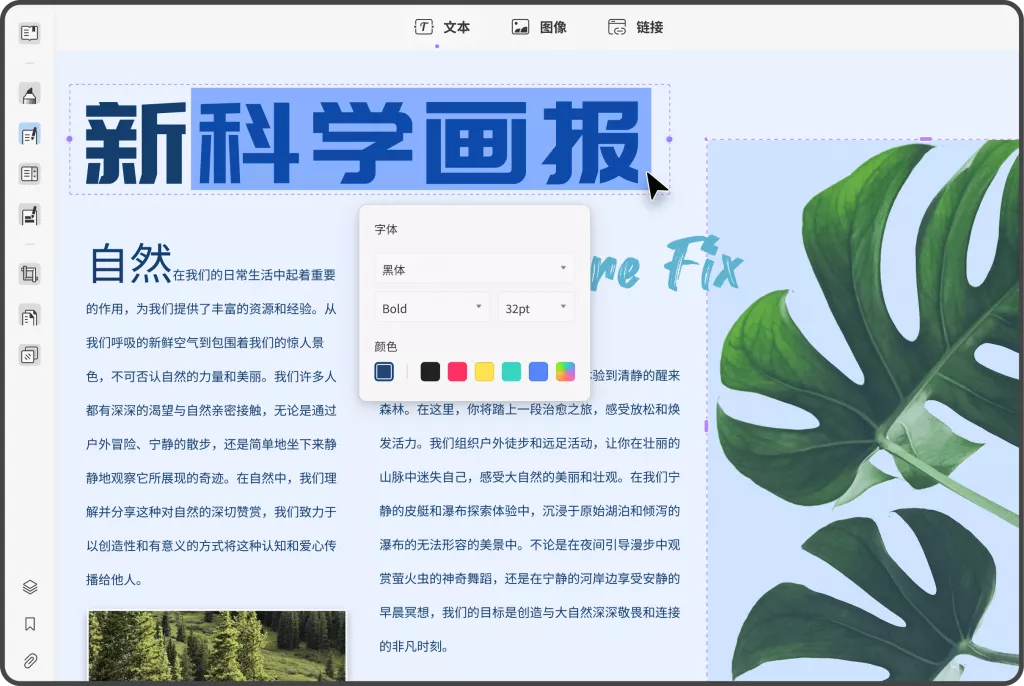
常见的免费PDF编辑工具
在对PDF文件进行图片编辑之前,首先我们需要选择合适的工具。目前,有许多在线和离线免费工具可供选择,下面介绍几款常用的PDF编辑工具:
Smallpdf
Smallpdf是一个非常受欢迎的在线PDF编辑器,它的操作界面简洁明了,用户可以轻松上传PDF文件并进行编辑。该工具支持多种功能,包括添加、删除图片、文本编辑等。
使用步骤:
- 访问Smallpdf的官方网站。
- 上传需要编辑的PDF文件。
- 使用图层工具进行图片的替换、删除或修改。
- 编辑完成后,下载已修改的PDF文件。
PDFescape
PDFescape是一款功能强大的在线PDF编辑工具,除了基本的编辑功能外,它还能让用户在PDF上添加评论、标记和注释。PDFescape不需要下载任何软件,一切都可以在浏览器中完成,方便快捷。
使用步骤:
- 访问PDFescape的网站。
- 选择上传文件并导入你的PDF。
- 利用工具栏中的功能进行图片的添加或删除。
- 确认修改后,保存下载文件。
UPDF
如果你需要更高级的编辑功能,UPDF是一款值得推荐的AI智能PDF编辑软件。UPDF不仅可以编辑PDF文件的内容,还拥有强大的AI功能,可以协助你快速处理PDF文件。
使用步骤:
- 下载并安装UPDF软件。
- 使用UPDF打开PDF文件。
- 选择需要编辑的图片,可以进行裁剪、调整大小、添加滤镜等操作。
- 编辑完成后,保存文档。
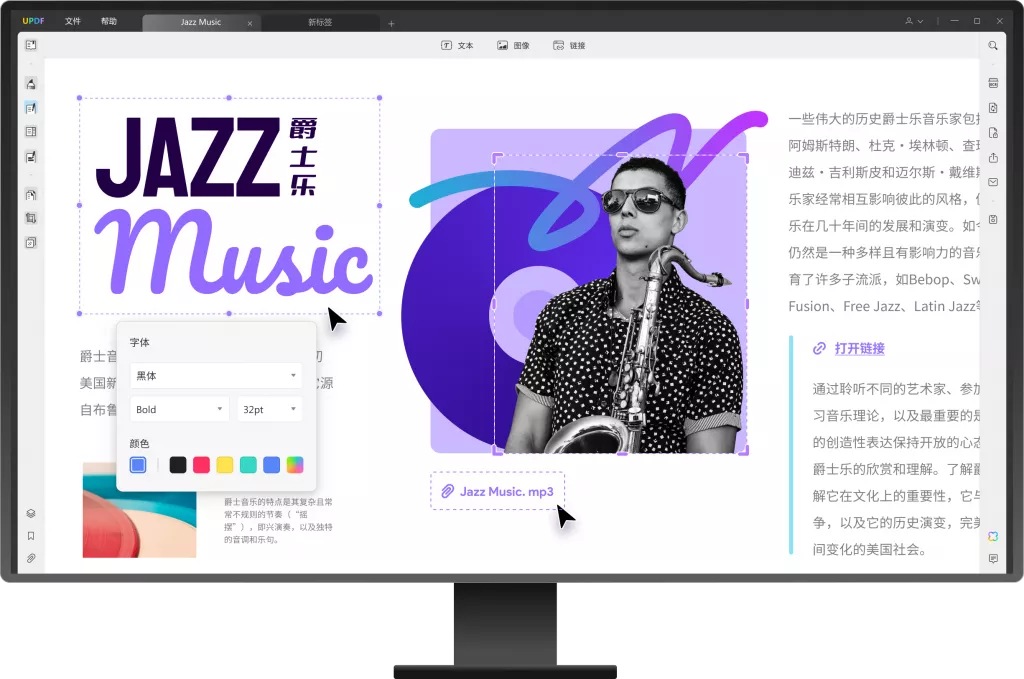
如何编辑PDF中的图片?
掌握了所需的工具后,我们需要了解如何有效编辑PDF文件中的图片。以下是一些实用的技巧:
图片的替换与删除
在使用在线编辑工具时,首先需要将原有的图片选中,通常可以通过点击图片来实现。之后,工具会提供“替换”或“删除”的选项,你可以选择要替换的新图片,或者直接将其删除。
调整图片大小与位置
在编辑工具中,你通常可以选择并拖动图片,从而调整其在PDF中的位置。同时,大多数工具还提供了调整图片大小的功能,用户可以通过拖拽边角来改变图片尺寸,确保它们与整个文档的格式协调一致。
添加图片
如果需要在PDF中添加新的图片,大部分在线工具都有“添加图片”的功能。你只需找到相应的按钮,上传新图片,并在文档中选择放置的位置即可。
编辑PDF图片的注意事项
在编辑PDF文件中的图片时,有几点需要特别注意:
- 文件格式兼容性:确保你添加的图片格式与PDF兼容,常见的如JPG、PNG等。
- 图片质量:上传的图片需保持高质量,避免在PDF中显示模糊不清。
- 保存备份:在编辑之前,最好先备份原始PDF文件,以防止不必要的数据丢失。
结论
通过以上介绍,你应该掌握了如何快速对PDF文件中的图片进行编辑的方法与工具。无论是替换、删除还是添加图片,现如今都可以轻松找到合适的免费工具来实现这些操作。无论是处理工作中的文档,还是整理学习资料,良好的PDF编辑技能都将助你一臂之力。通过不断实践与探索,相信你会越发熟练,成为编辑PDF文档的高手。
 UPDF
UPDF Windows 版
Windows 版 Mac 版
Mac 版 iOS 版
iOS 版 安卓版
安卓版 AI 网页版
AI 网页版 AI 助手
AI 助手 编辑 PDF
编辑 PDF 注释 PDF
注释 PDF 阅读 PDF
阅读 PDF  UPDF Cloud
UPDF Cloud 格式转换
格式转换 OCR 识别
OCR 识别 压缩 PDF
压缩 PDF 页面管理
页面管理 表单与签名
表单与签名 发票助手
发票助手 文档安全
文档安全 批量处理
批量处理 企业解决方案
企业解决方案 企业版价格
企业版价格 企业指南
企业指南 渠道合作
渠道合作 信创版
信创版 金融
金融 制造
制造 医疗
医疗 教育
教育 保险
保险 法律
法律 常见问题
常见问题 联系我们
联系我们 用户指南
用户指南 产品动态
产品动态 新闻中心
新闻中心 技术参数
技术参数 关于我们
关于我们 更新日志
更新日志






 周年庆特惠,立减+加赠会员时长
周年庆特惠,立减+加赠会员时长



